Настройка положения и размера изображений
На экране правки элемента можно настроить положение и размер изображений.
-
На экране правки элемента выберите изображение, которое нужно настроить.
Отобразится рамка макета изображения и значки операций.
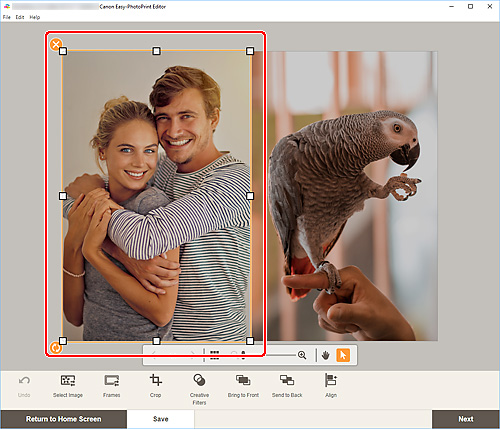
-
Измените положение, размер или угол изображения.
- Перемещение
- При наведении курсора на рамку макета изображения его форма изменяется на
 (Перемещение), и можно перемещать изображение.
(Перемещение), и можно перемещать изображение. - Размер
- Перетаскивайте белые квадраты на рамке макета изображения, чтобы настроить размер.
 (Удалить)
(Удалить)- Удаление рамки макета изображения.
 (Повернуть)
(Повернуть)-
Перетащите для произвольного поворота рамки макета изображения вокруг ее центра.
Щелкните для поворота по часовой стрелке на 90 градусов.
 Примечание.
Примечание.-
Windows
С помощью меню, которое открывается при щелчке рамки макета изображения правой кнопкой мыши, можно вырезать, копировать или вставлять изображение, а также изменять порядок отображения или выполнять выравнивание/распределение изображений.
-
macOS
С помощью меню, которое открывается при удерживании клавиши Ctrl и щелчке рамки макета изображения, можно вырезать, копировать или вставлять изображение, а также изменять порядок отображения или выполнять выравнивание/распределение изображений.
-
В области инструментов редактирования настройте изображения (добавьте рамки, обрежьте, измените порядок отображения, выполните выравнивание/распределение и т. д.).
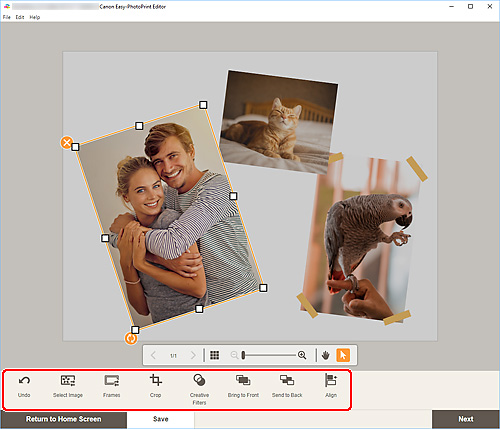
-
Щелкните внешний элемент.
Настроенное изображение отразится в элементе.
